你当前正在访问 Microsoft Azure Global Edition 技术文档网站。 如果需要访问由世纪互联运营的 Microsoft Azure 中国技术文档网站,请访问 https://docs.azure.cn。
本文介绍如何使用 SFTP 客户端安全连接到 Azure 存储帐户的 Blob 存储终结点。 连接后,可以上传和下载文件,以及修改文件和文件夹的访问控制列表 (ACL)。
若要详细了解 Azure Blob 存储中的 SFTP 支持,请参阅 Azure Blob 存储中的 SSH 文件传输协议 (SFTP)。
先决条件
启用 Azure Blob 存储的 SFTP 支持。 请参阅启用或禁用 SFTP 支持。
向 SFTP 客户端授予访问权限。 请参阅向客户端授予访问权限。
如果要从本地网络连接,请确保客户端允许通过 SFTP 使用的端口 22 进行传出通信。
连接 SFTP 客户端
可以使用任何 SFTP 客户端安全进行连接,然后传输文件。 以下示例演示了一个使用 Open SSH 的 Windows PowerShell 会话。
PS C:\Users\temp> sftp contoso4.contosouser@contoso4.blob.core.windows.net
SFTP 用户名为 storage_account_name.username。 在上面的示例中,storage_account_name 是“contoso4”,username 是“contosouser”。组合的用户名变为“contoso4.contosouser”。 Blob 服务终结点是“contoso4.blob.core.windows.net”。
若要完成连接,可能必须响应一个或多个提示。 例如,如果为本地用户配置了密码身份验证,则系统会提示你输入该密码。 系统还可能会提示你信任主机密钥。 有效主机密钥在此处发布。
注意
SFTP 通过 Blob 存储终结点(blob.core.windows.net)而不是 Data Lake Storage 终结点(dfs.core.windows.net)运行。 因此,数据湖存储终结点(例如 contoso4.contosouser@contoso4.dfs.core.windows.net)不受支持。
使用自定义域进行连接
如果你要使用自定义域连接到 Blob 服务终结点,则连接字符串为 myaccount.myuser@customdomain.com。 如果未为用户指定主目录,则连接字符串为 myaccount.mycontainer.myuser@customdomain.com。
重要
确保你的 DNS 提供商不会代理请求,因为这可能会导致连接尝试超时。
若要了解如何将自定义域映射到 Blob 服务终结点,请参阅将自定义域映射到 Azure Blob 存储终结点。
使用专用终结点进行连接
如果你要使用专用终结点连接到 Blob 服务终结点,则连接字符串为 myaccount.myuser@myaccount.privatelink.blob.core.windows.net。 如果未为用户指定主目录,则其为 myaccount.mycontainer.myuser@myaccount.privatelink.blob.core.windows.net。
注意
确保将网络配置更改为“从选定的虚拟网络和 IP 地址启用”,然后选择你的专用终结点。 否则,Blob 服务终结点仍可公开访问。
使用 Internet 路由进行连接
如果要使用 Internet 路由连接到 Blob 服务终结点,则连接字符串为 myaccount.myuser@myaccount-internetrouting.blob.core.windows.net。 如果未为用户指定主目录,则其为 myaccount.mycontainer.myuser@myaccount-internetrouting.blob.core.windows.net。
传输数据
连接后,可以上传和下载文件。 以下示例使用活动的 Open SSH 会话上传名为 logfile.txt 的文件。
sftp> put logfile.txt
Uploading logfile.txt to /mydirectory/logfile.txt
logfile.txt
100% 19 0.2kb/S 00.00
传输完成后,可以在 Azure 门户中查看和管理该文件。
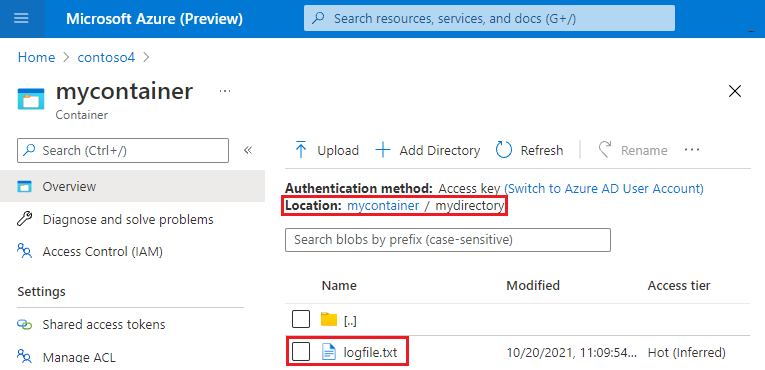
注意
Azure 门户使用 Blob REST API 和 Data Lake Storage REST API。 能够在 Azure 门户中与上传的文件进行交互体现了 SFTP 和 REST 之间的互操作性。
有关如何进行连接和传输文件的指导,请参阅 SFTP 客户端的文档。
恢复上传
Azure Blob 存储 SFTP 的可恢复上传功能现已正式发布。 此功能允许用户在发生部分传输失败时从故障点恢复文件上传,从而节省时间并减少网络带宽使用量。 Azure Blob 存储 SFTP 支持的 SFTP 传输模式如下。
- 写入:此模式允许客户端继续上传,方法是将数据从特定点添加到现有文件,而无需创建新文件。
- 写入 + 创建:此模式允许客户端通过添加到现有文件或创建新文件(如果不存在)来恢复上传,从而在文件最初可能不存在时提供灵活性。
- 追加:此模式将数据添加到现有文件的末尾,而不会覆盖其当前内容。 以前,此功能仅支持公共预览版中的追加模式,这限制了缺少追加模式支持的 SFTP 客户端的上传恢复。 正式发布后,我们现在支持写入和写入 + 创建模式,这有利于在没有追加模式的情况下使用 SFTP 客户端的用户。
注意
仅使用 SFTP 协议创建的 Blob 支持可恢复上传。 对于使用 SFTP 以外的协议(例如 REST)创建的现有 Blob,无法恢复上传。
修改文件或目录的 ACL
可以使用 SFTP 客户端修改 ACL 的拥有用户、拥有组以及所有其他用户的权限级别。 您还可以更改所属用户和所属组。 若要详细了解 SFTP 客户端的 ACL 支持,请参阅 ACL。
注意
拥有者现在还可以修改 blob 或目录的所属组和权限,而无需容器权限。 这是在面向本地用户的 ACL 正式发布阶段添加的新的增强功能。 对于任何不拥有相关功能的用户,仍需要容器权限。
修改权限
若要更改 ACL 的拥有用户、拥有组或所有其他用户的权限级别,本地用户必须具有 Modify Permission 权限。 请参阅授予对容器的权限。
以下示例将目录的 ACL 输出到控制台。 然后,它使用 chmod 命令将 ACL 设置为 777。 每个 7 都是数字形式的 rwx(读取、写入和执行)。 因此,777 向拥有用户、拥有组和所有其他用户授予读取、写入和执行权限。 然后,此示例将更新的 ACL 输出到控制台。 若要详细了解 ACL 的数字和短格式,请参阅权限的短格式。
sftp> ls -l
drwxr-x--- 1234 5678 0 Mon, 08 Jan 2024 16:53:25 GMT dir1
drwxr-x--- 0 0 0 Mon, 16 Oct 2023 12:18:08 GMT dir2
sftp> chmod 777 dir1
Changing mode on /dir1
sftp> ls -l
drwxrwxrwx 1234 5678 0 Mon, 08 Jan 2024 16:54:06 GMT dir1
drwxr-x--- 0 0 0 Mon, 16 Oct 2023 12:18:08 GMT dir2
注意
目前不支持为命名用户、命名组和命名安全主体添加或修改 ACL 条目。
更改负责人用户
若要更改目录或 Blob 的拥有用户,本地用户必须具有 Modify Ownership 权限。 请参阅授予对容器的权限。
以下示例将目录的 ACL 输出到控制台。 负责人用户的 ID 为 0。 此示例使用 chown 命令将拥有用户的 ID 设置为 1234,并将更改输出到控制台。
sftp> ls -l
drwxr-x--- 0 0 0 Mon, 08 Jan 2024 16:00:12 GMT dir1
drwxr-x--- 0 0 0 Mon, 16 Oct 2023 12:18:08 GMT dir2
sftp> chown 1234 dir1
Changing owner on /dir1
sftp> ls -l
drwxr-x--- 1234 0 0 Mon, 08 Jan 2024 16:52:52 GMT dir1
drwxr-x--- 0 0 0 Mon, 16 Oct 2023 12:18:08 GMT dir2
sftp>
更改负责人组
若要更改目录或 Blob 的拥有组,本地用户必须具有 Modify Ownership 权限。 请参阅授予对容器的权限。
以下示例将目录的 ACL 输出到控制台。 负责人组的 ID 为 0。 此示例使用 chgrp 命令将拥有组的 ID 设置为 5678,并将更改输出到控制台。
sftp> ls -l
drwxr-x--- 1234 0 0 Mon, 08 Jan 2024 16:52:52 GMT dir1
drwxr-x--- 0 0 0 Mon, 16 Oct 2023 12:18:08 GMT dir2
sftp> chgrp 5678 dir1
Changing group on /dir1
sftp> ls -l
drwxr-x--- 1234 5678 0 Mon, 08 Jan 2024 16:53:25 GMT dir1
drwxr-x--- 0 0 0 Mon, 16 Oct 2023 12:18:08 GMT dir2